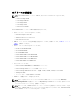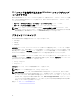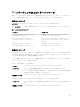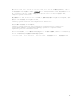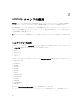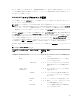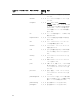Reference Guide
CLI コマンドを実行するための Windows コマンドプロンプ
トへのアクセス
Microsoft Windows オペレーティングシステムを実行している場合は、32 ビットのコマンドプロンプトを使
用して Server Administrator CLI コマンドを実行します。次のいずれかの方法で 32 ビットのコマンドプロ
ンプトにアクセスします。
• スタート → すべてのプログラム → アクセサリ → コマンド プロンプト とクリックします。
• スタート → ファイル名を指定して実行 とクリックし、cmd.exe と入力します。
メモ: コマンドラインウィンドウを起動するために ファイルを指定して実行 ダイアログボックスに
「command」と入力しないでください。この操作は、CLI に軽微な問題を発生させる原因となり得る環
境変数制限を持つ MS-DOS のエミュレータ command.com をアクティブ化します。
プライマリ CLI コマンド
Server Administrator の機能を実行するコマンドを以下に表示します。
• omconfig
• omhelp
• omreport
omconfig コマンドには、オブジェクトのプロパティに割り当てる値を指定します。コンポーネントの警告
しきい値を指定したり、特定の警告イベントまたは障害イベントが発生したときにシステムが実行すべき処
置を指定したりできます。omconfig コマンドを使用して、システムの購入価格、システムの管理タグ、ま
たはシステムの場所など、システムの資産情報パラメータに特定の値を割り当てることもできます。
omhelp コマンドは、CLI コマンドについての短いテキストのヘルプを表示します。ヘルプを表示したいコマ
ンドの後に ? を付けると、omhelp と同じ内容を簡単に取得できます。例えば、omreport コマンドのヘルプ
を表示するには、次のいずれかのコマンドを入力します。
• omhelp omreport
• omreport -?
omreport コマンドは、システムの管理情報のレポートを表示します。
メモ: CLI コマンドの概要を見るには、omhelp と入力します。
メモ: omupdate コマンドは、Server Administrator では現在サポートされておらず、代わりに Dell
Update Package または Server Update Utility コマンドを使用できます。さまざまなコンポーネントを
アップデートするには、Dell Update Package をダウンロードして <パッケージ名> /s [/f コマンド
を実行します。対応する CLI 構文の詳細に関しては、dell.com/support/manuals で『
オペレーティン
グシステム向け
Dell Update Packages
ユーザーズガイド
』または『Dell OpenManage Server Update
Utility
ユーザーズガイド
』を参照してください。
関連リンク:CLI コマンド結果の使用方法
12